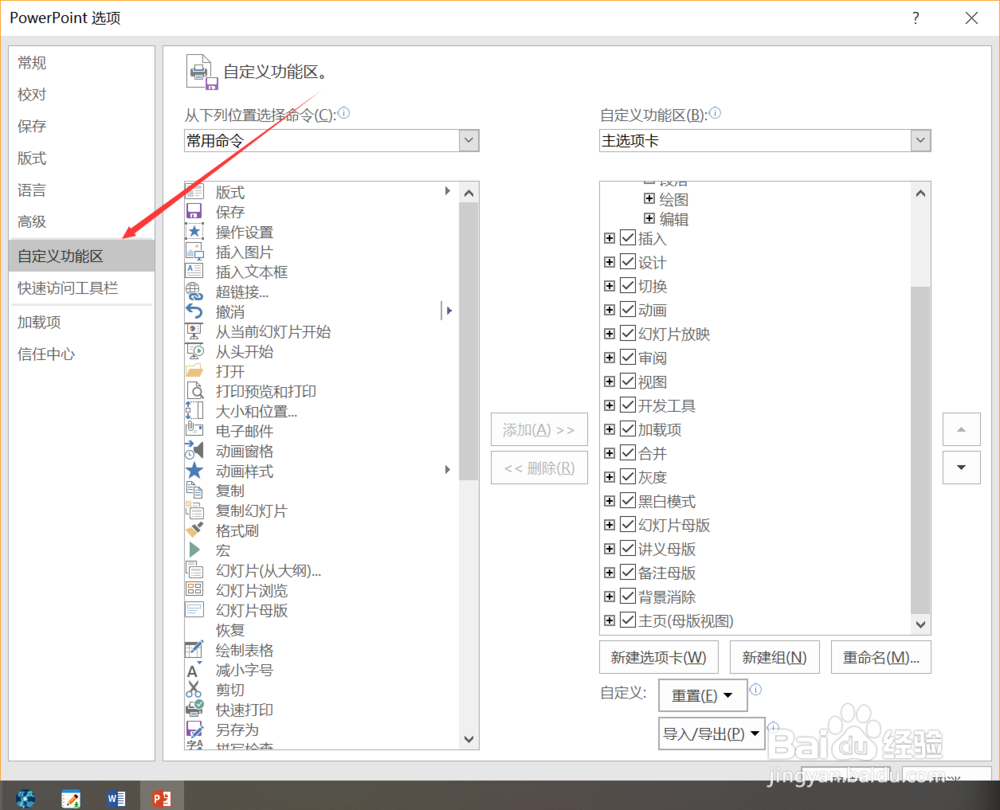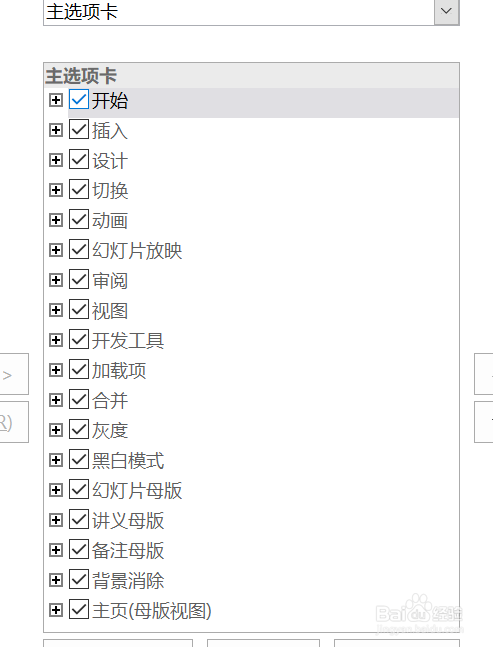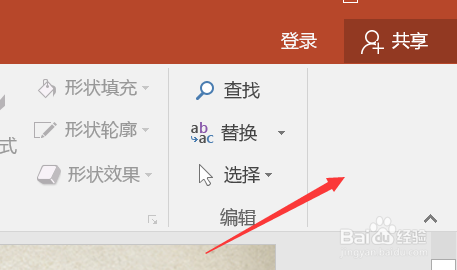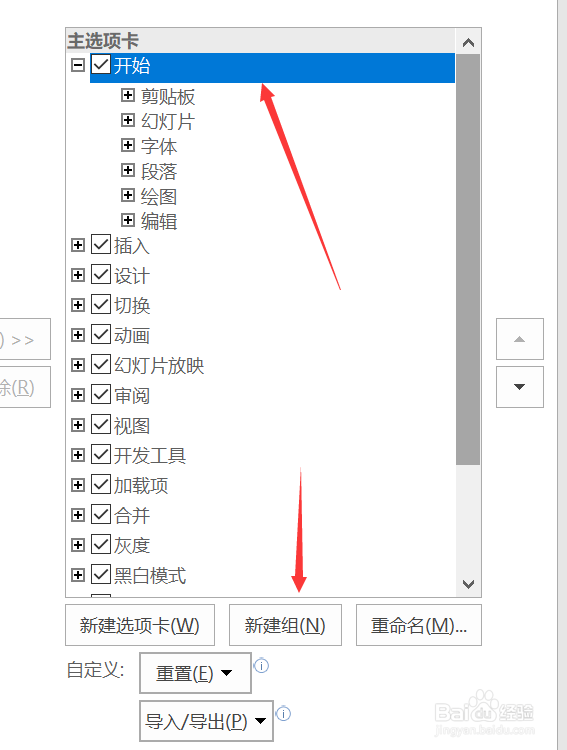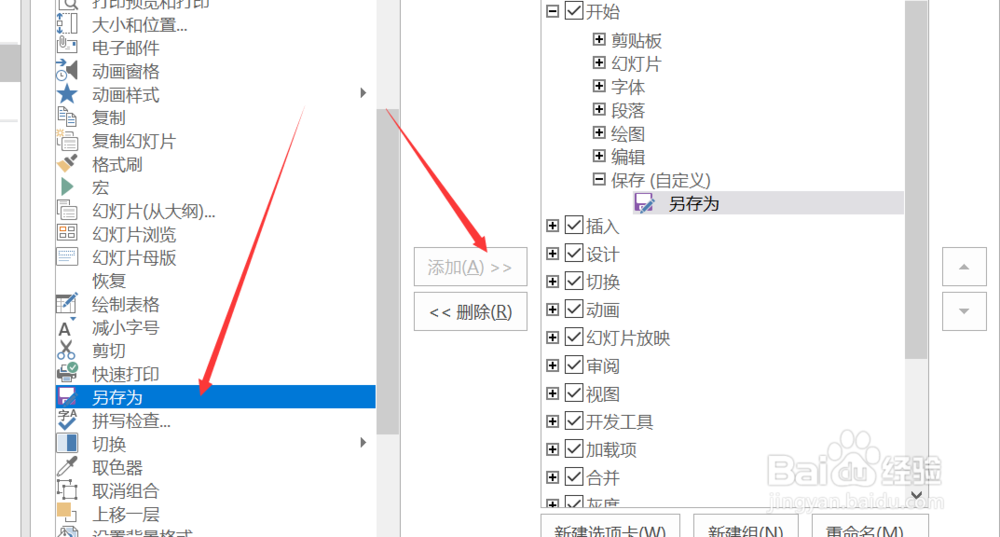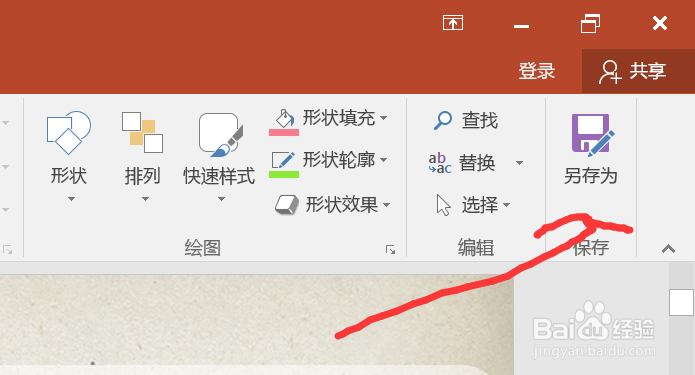PPT自定义工具栏高阶篇
1、同样,我们首先打开软件的选项设置框,定位到自定义工具栏。
2、此时我们着重看一下主选项卡栏,并且和界面的主选项卡进行对比,相信大家可以发现,这里就是设置界面的地方。
3、以开始选项卡为例,我们注意到最右侧其实还有些空白,比如我们经常使用另存为工具,就可以将其放在这里。
4、首先我们要在开始选项卡中新建一个组,名字随便起一个,比如叫保存。
5、我们在左侧栏目中找到另存为,然后依次点击添加,就会加入到保存组中。
6、我们确定会查看主界面,可以发现已经形成了自定义的界面了。
声明:本网站引用、摘录或转载内容仅供网站访问者交流或参考,不代表本站立场,如存在版权或非法内容,请联系站长删除,联系邮箱:site.kefu@qq.com。
阅读量:42
阅读量:45
阅读量:82
阅读量:79
阅读量:71